chatgpt使用教程
chat gpt苹果使用教程
chat gpt安卓使用教程
chat gpt电脑使用教程
chat gpt MAC电脑使用教程
chatgpt使用常见问题
大狗云 www.dagouyun.life
-
+
首页
chat gpt MAC电脑使用教程
### == chat gpt对线路要求非常高,需要购买国外节点后才可以使用,市面上绝大部分科学上网工具用不了,如果你自有的工具用不了chat gpt,那这里推荐购买大狗云高速节点== ## 🏆速度飞快不卡顿节点[点击购买]🏆 ### https://dagouyun.vip/#/sign-up?code=97OzmLEb ## 温馨提示: - ### ==教程里黄色标记部分是重点== - ### 保姆级教程,按照流程走很简单 - ### 避免掉坑,争取一次成功! > - 如安装杀毒防护软件,请卸载 (360 QQ安全管家无需卸载) > - 非校园网或公司内网使用,很多内网会禁用国外网络,如果是家庭网络使用不了,请检查路由设置,安全等级要调成最低 ## ⭕️一、购买国外节点 ### 1、复制下面这个网址到浏览器中打开 > ### https://dagouyun.vip/#/sign-up?code=97OzmLEb 购买付费节点专享超高速网速,除了chat gpt,还可以使用==tiktok、谷歌、ins、youtube、twitter==等其它国外软件 ### 2、注册登录 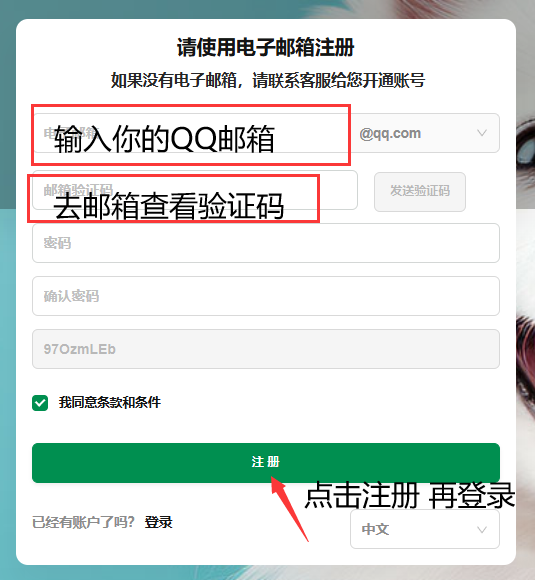 ### 3、购买订阅-选择合适的套餐付款 chatgpt必须购买中级或者高级套餐,初级套餐不支持 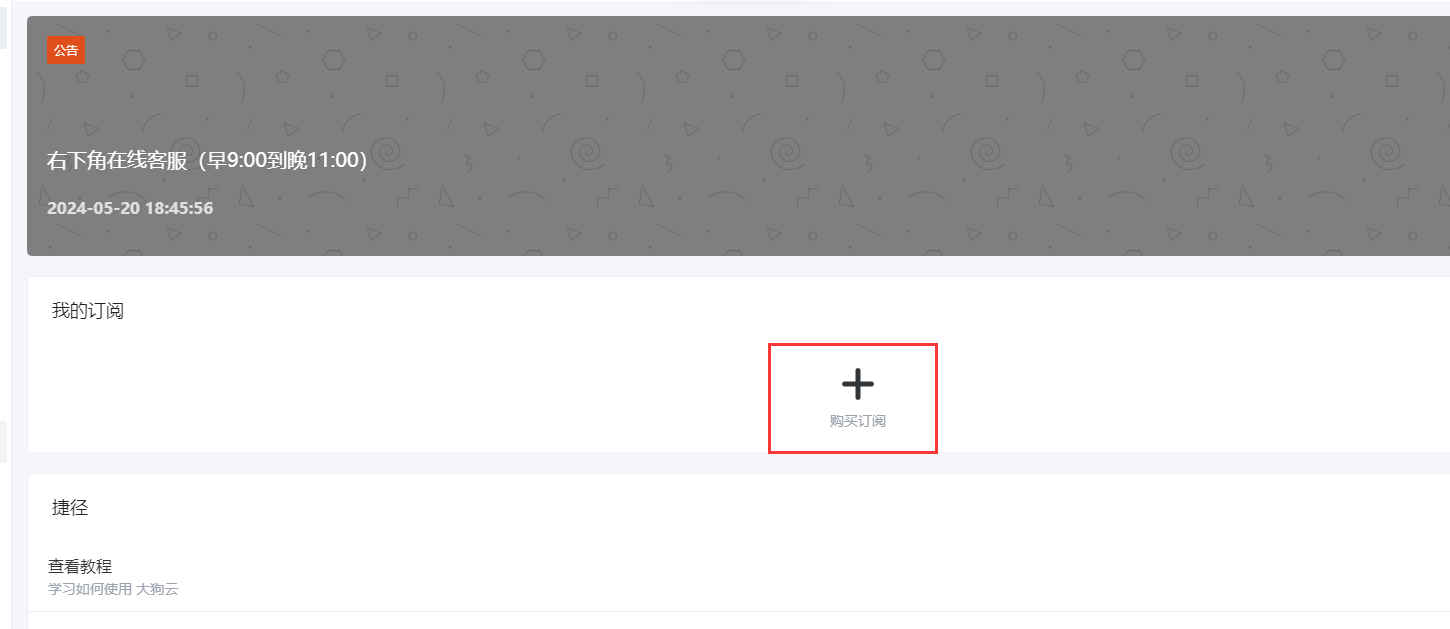 ## ⭕️二、下载ClashX软件 ### 1、下载软件 >### [点击下载安装](https://dagouyun.shop/mac/Clash.dmg) [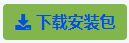](https://dagouyun.shop/mac/Clash.dmg "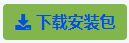") >### [备用下载地址](https://src.dagouyun.shop/mac/Clash.dmg) [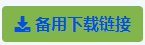](https://src.dagouyun.shop/mac/Clash.dmg "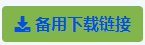") 注意:下载本clashX以后不需要更新使用 ### 2、安装ClashX软件 ### 2.1、首次使用 ClashX 时,macOS 会提醒你此应用来自未知开发者,请允许打开此应用。 ClashX 首次运行会提示是否安装帮助程序(Helper)。此帮助程序用于设置系统代理,否则每次你通过 ClashX 变更系统系统状态(打开或关闭)时都需要输入密码,请点击 “Install”,之后 macOS 会提示输入用户密码。 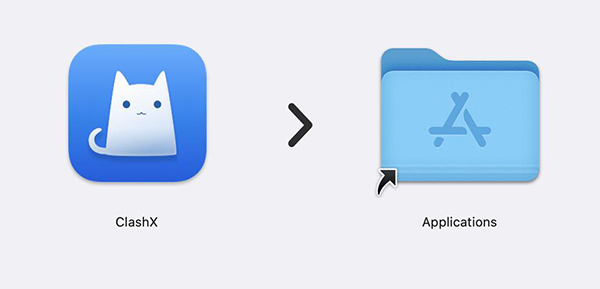 ### 2.2、打开大狗云首页,往下拉找到Clash 点击一键导入 > ### 打开大狗云官网 https://dagouyun.vip/#/sign-up?code=97OzmLEb ==注意:必须用苹果浏览器去导入,不能用微信或者其他浏览器== 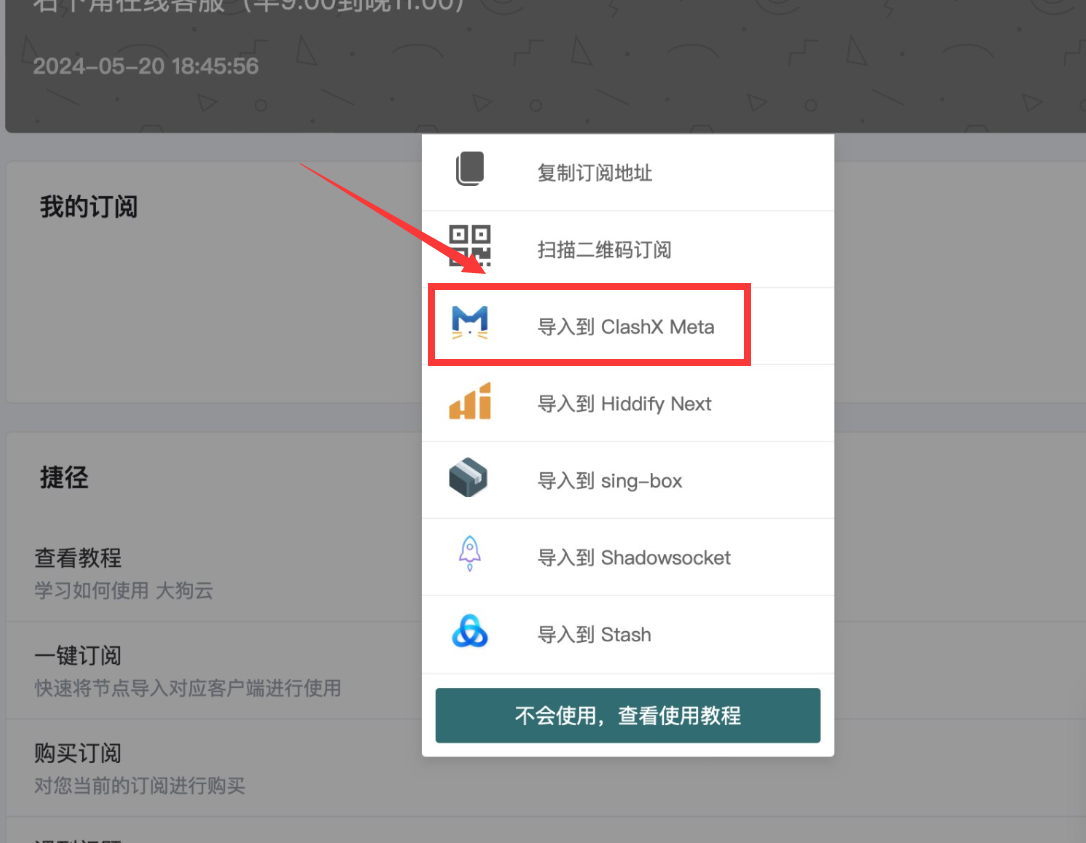 ### 2.3、Config Name输入大狗云 点击确定 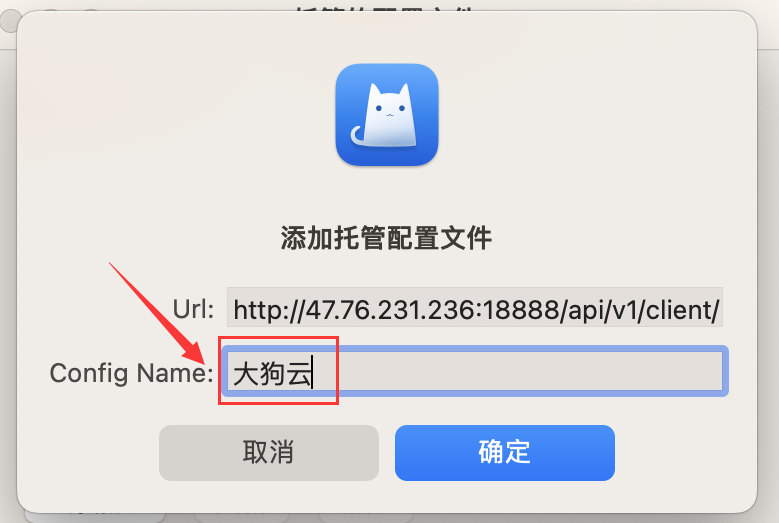 ### 2.4、关闭配置文件 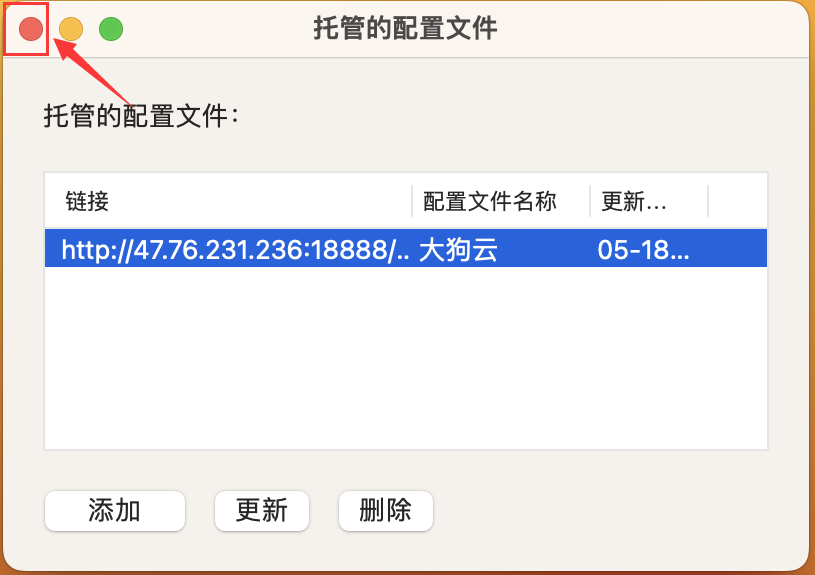 ### 2.5、出战规则修改成 全局连接,设置为系统代理这里要打勾 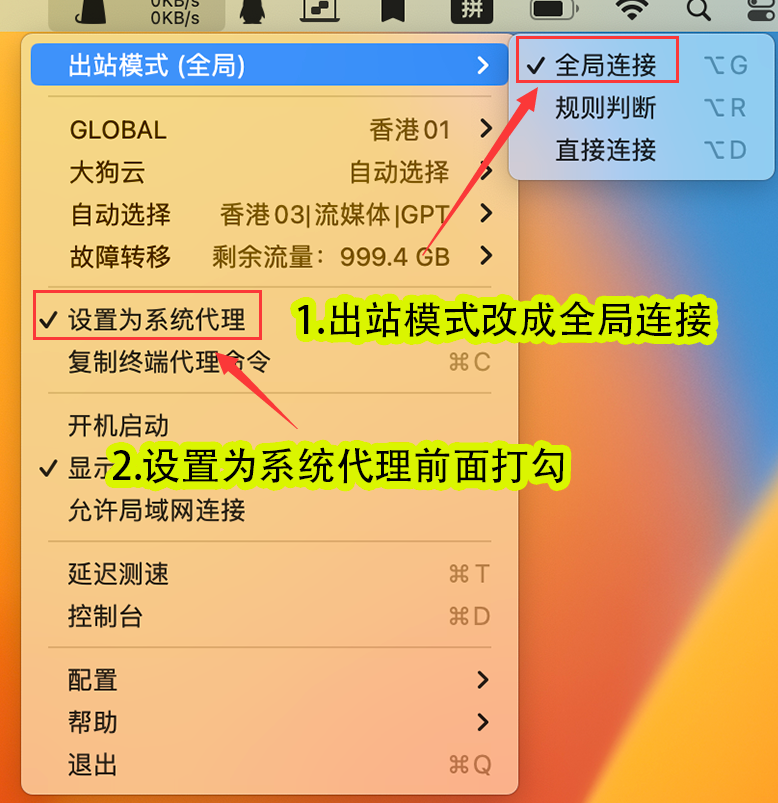 ### 2.6、点击Global,一定不要选择最上面的DIRECT,要选择下方带国家延时低的节点 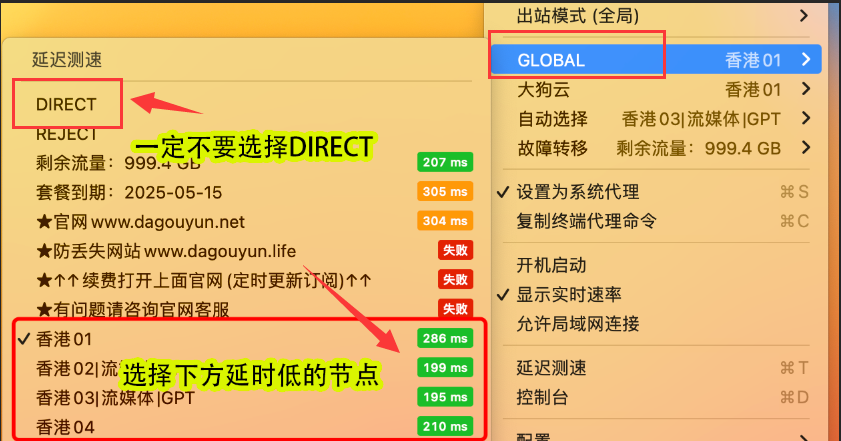 ### 2.7、global和大狗云选择统一的节点使用,这样就可以正常使用了 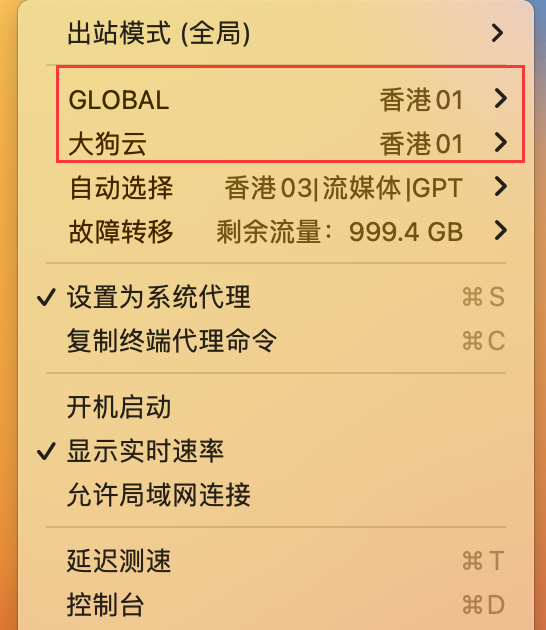 ### 2.8、不用的时候出站模式改成直接连接或者直接点击退出软件 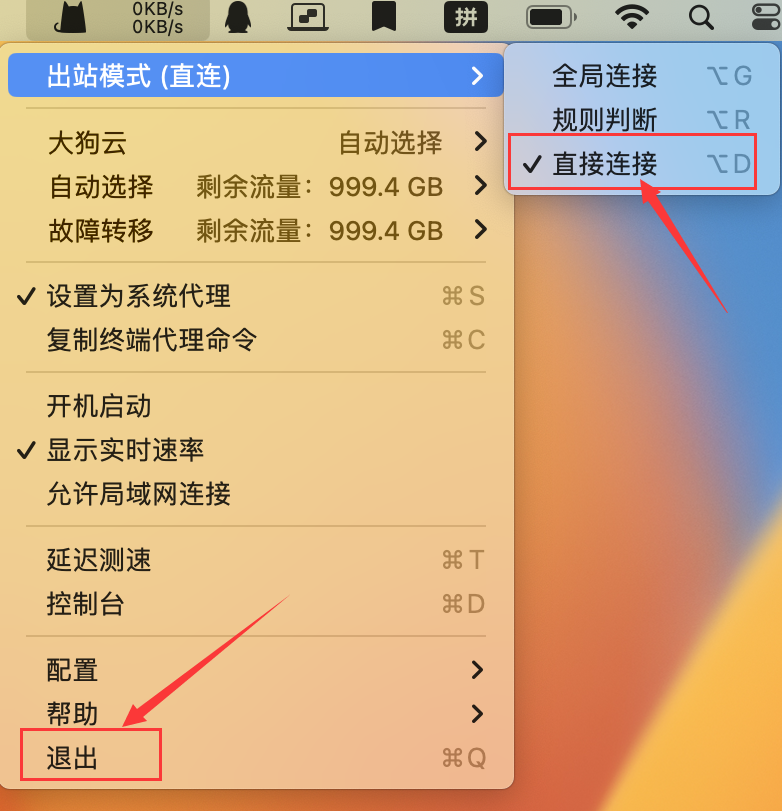 ## ⭕️三、登录OpenAI账号 #### 1、登录openai官网,点击Login In > 地址:https://chat.openai.com/chat/ 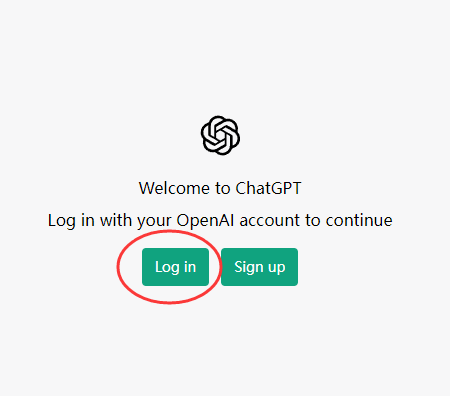 #### 2、登录账号和密码,一定要注意,==邮箱账号跟密码前后一定不能有空格==,否则会导致登录错误 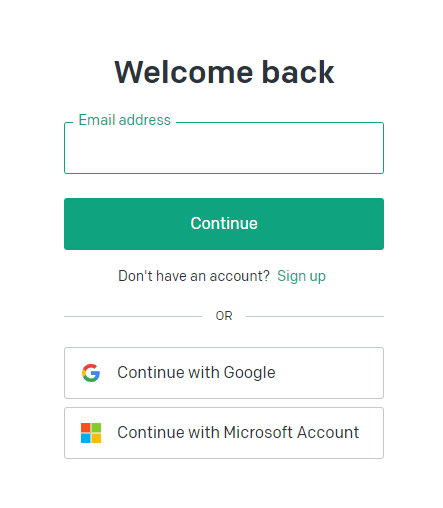 #### 3、点NEXT 下一步将进入到聊天页面 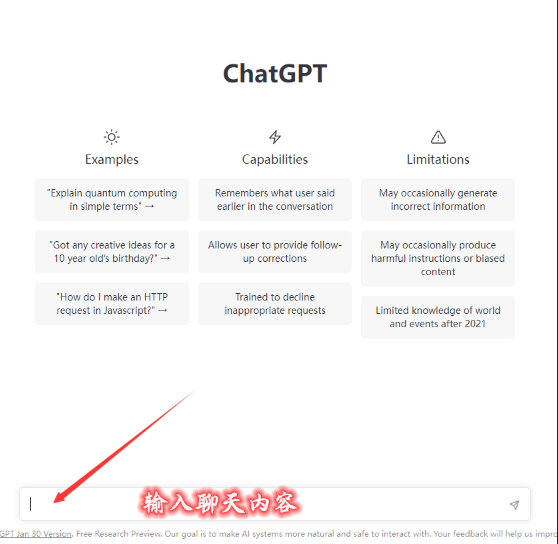
qwert
2024年5月20日 16:07
转发文档
收藏文档
上一篇
下一篇
手机扫码
复制链接
手机扫一扫转发分享
复制链接
Markdown文件
PDF文档
PDF文档(打印)
分享
链接
类型
密码
更新密码